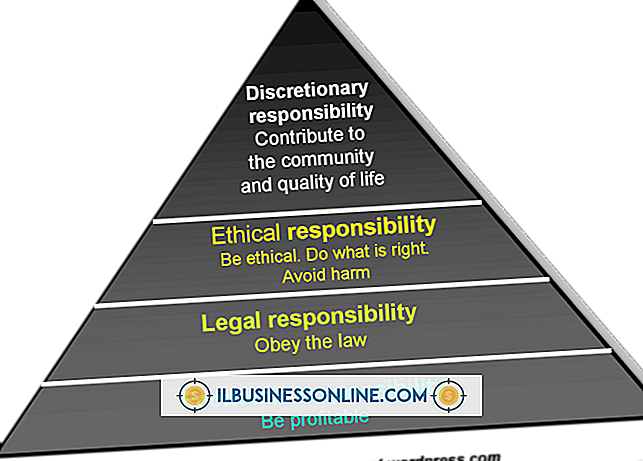Làm thế nào để điền vào tóc & lông mày trong Photoshop

Quy trình làm việc của người chỉnh sửa chân dung có thể bao gồm loại bỏ các khuyết điểm hình ảnh nhỏ, chẳng hạn như mụn hoặc lông đi lạc, và tăng cường màu da cho đến chỉnh sửa sâu kết cấu da, áp dụng trang điểm kỹ thuật số, giảm nếp nhăn và chỉnh sửa răng sai lệch . Nếu đối tượng của bạn hiển thị một khoảng trống ở chân mày hoặc phần chân tóc hoặc hiển thị rụng tóc do tuổi tác, sức khỏe hoặc kiểu dáng kém, bạn có thể được yêu cầu sửa chữa các "hiệu ứng" này. Một số vấn đề về tóc cho vay kỹ thuật vá; những người khác yêu cầu một số công cụ và phương pháp có thể làm giảm vòng eo và tay cầm tình yêu.
Vá từ các khu vực hình ảnh khác
1.
Nhấn "L" để chuyển sang công cụ Adobe Photoshop Lasso. Nhấn "Shift-L" cho đến khi công cụ Đa giác Lasso xuất hiện từ vị trí lồng nhau của nó dưới công cụ Lasso thông thường.
2.
Nhấp để thiết lập điểm bắt đầu cho khu vực lựa chọn bao gồm một phần tóc hoặc lông mày của đối tượng phù hợp với màu sắc và hướng của khu vực bạn cần vá. Tiếp tục nhấp xung quanh khu vực để xác định chu vi của miếng vá.
3.
Nhấn "F7" để hiển thị bảng điều khiển Lớp nếu nó không hiển thị. Xác minh rằng lớp hoạt động chứa tài liệu nguồn của bạn hoặc, nếu cần, nhấp vào lớp chính xác để chọn nó.
4.
Nhấn "Ctrl-J" để tạo một lớp mới có chứa bản sao của khu vực bạn đã chọn. Nhấn "D" để đặt màu nền trước và màu nền thành đen và trắng tương ứng.
5.
Nhấn "E" để chuyển sang công cụ Eraser. Đặt chế độ Eraser thành "Brush" trong thanh Tùy chọn. Nhấp vào nút Add Layer Mask chưa được gắn nhãn ở dưới cùng của bảng Layer để thêm mặt nạ lớp vào lớp mới của bạn và tự động chọn mặt nạ.
6.
Vẽ ra các phần của miếng vá mà bạn không cần, vì chúng che phủ các khu vực hiện có trên tóc của đối tượng hoặc vì chúng ngăn không cho miếng vá hòa trộn chính xác với phần còn lại của hình ảnh. Nhấn phím "]" để phóng to kích thước cọ và phím "[" để giảm.
Âm lượng tức thì với bộ lọc hóa lỏng
1.
Nhấn "F7" để hiển thị bảng điều khiển Lớp nếu nó không hiển thị. Mở menu bay ra ở góc trên cùng bên phải của bảng điều khiển và chọn "Lớp trùng lặp." Đặt tên cho một bản sao của lớp hình ảnh của bạn và nhấp vào nút "OK" để tạo nó.
2.
Nhấn "Shift-Ctrl-X" để mở giao diện bộ lọc Liquify. Nhấn "W" để chuyển sang công cụ Chuyển tiếp Warp.
3.
Nhấn các phím "[" và "]" để giảm và phóng to kích thước cọ tương ứng. Nhấn "Ctrl- +" để phóng to hình ảnh của bạn. Nhấn phím cách để tham gia bàn tay lấy để bạn có thể nhấp và kéo để thay đổi khu vực của hình ảnh bạn xem.
4.
Nhấp và kéo nhẹ nhàng, sử dụng các nét cực ngắn, để tăng diện tích được bao phủ bởi một phần tóc. Hạ áp lực bàn chải để giảm hiệu ứng cho sự tinh tế hơn. Nhấp vào nút "OK" để áp dụng công việc của bạn.
Lời khuyên
- Để giảm độ mờ đục của công cụ Brush hoặc công cụ Eraser khi bạn sử dụng nó trong chế độ Brush, hãy nhấn chữ số đầu tiên của tỷ lệ phần trăm độ mờ bạn muốn hoặc 0 cho 100 phần trăm. Để đặt con số phần trăm hai chữ số, chẳng hạn như 25, nhấn các chữ số liên tiếp.
- Khi bạn tạo vùng chọn bằng công cụ Đa giác Lasso và quay lại từ đầu lựa chọn sau khi xác định chu vi của nó, hình dạng của con trỏ dao sẽ thay đổi để hiển thị một vòng tròn nhỏ dọc theo nó. Nhấn vào đây để đóng và hoàn thành các lựa chọn.
- Để xem mặt nạ lớp thay vì nội dung mà nó ẩn hoặc hiển thị, hãy giữ phím "Alt" và nhấp vào hình thu nhỏ của mặt nạ lớp trong bảng điều khiển Lớp. "Nhấp chuột" một lần nữa vào hình thu nhỏ của mặt nạ lớp để quay lại chế độ xem hình ảnh của bạn.
Cảnh báo
- Để sửa chữa một khoảng trống tinh tế trên lông mày, bạn có thể cần phóng to gần khu vực được đề cập và sử dụng công cụ Clone Stamp với một bàn chải rất nhỏ ở độ cứng từ 85 đến 100 phần trăm để nhân đôi một sợi tóc lên một lớp hình ảnh mới.
- Thông tin trong bài viết này áp dụng cho Adobe Photoshop CC và Adobe Photoshop CS6. Nó có thể khác một chút hoặc đáng kể với các phiên bản hoặc sản phẩm khác.